
Funktionen
- Produkt - Produktregister - Preis - Preiskalkulator 
Der Preiskalkulator wird verwendet, wenn Sie den Verkaufspreis eines Produktes ermitteln wollen, wenn Sie zeitlich begrenzte Preise setzen möchten, und wenn Sie Festpreise in Fremdwährungen anlegen möchten.
Preise in Firmenwährung hinzufügen/ändern
Mithilfe der Registerkarten Standard und Erweitert können Sie den Selbstkostenpreis, den Bruttogewinn und den Verkaufspreis berechnen. Hier können Sie verschiedene Preise und Bruttogewinnsätze ausprobieren, um die Zusammensetzung leichter optimieren zu können.
So ändern Sie den Preis eines Produktes oder legen einen neuen Preis an
Öffnen Sie Funktionen - Produkt - Produktregister, Registerkarte Preis.
Haben Sie in den Firmeneinstellungen
für Produkte die Funktion Das Unternehmen
will die Preisentwicklung für Produkte verfolgen aktiviert? Dann
klicken Sie auf Bearbeiten,
um einen vorhandenen Verkaufspreis zu ändern. Oder klicken Sie auf Neu, um einen neuen Verkaufspreis anzulegen.
Ist diese Firmeneinstellung nicht aktiviert, klicken Sie in derselben
Registerkarte auf Preiskalkulator.
Sie können dann den vorhandenen Verkaufspreis bearbeiten.
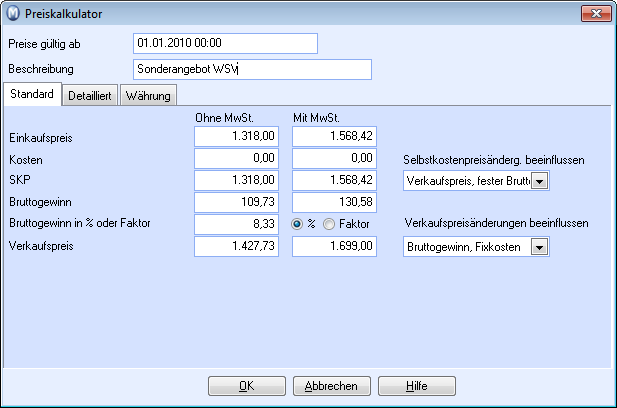
Setzen Sie Datum und Uhrzeit in das Feld Preise gültig ab ein.
Eine Beschreibung für einen Preis kann zum Beispiel "Herbstangebot" sein.
In
der Registerkarte Standard können Sie die einfachen Preisanpassungen
vornehmen, während Sie in der Registerkarte Detailliert komplexe Kalkulationen vornehmen können.
Geben Sie den Einkaufspreis und die Kosten in Verbindung mit Arbeitskraft,
Lagerkosten, Transport usw. an. Das Feld Selbstkostenpreis
zeigt die Summe aus Einkaufspreis und Kosten.
Der Bruttogewinn kann entweder als Faktor, als Betrag oder in Prozent
angegeben werden. Wenn Sie einen Betrag eingeben, wird der Prozentsatz
automatisch berechnet. Wenn Sie einen Prozentsatz oder einen Faktor eingeben,
wird der Betrag automatisch ausgerechnet.
Hinweis: Wenn Sie bei Selbstkostenpreis oder Bruttogewinn Änderungen vornehmen, müssen Sie in den Feldern
rechts im Bild festlegen, wie dies die Preisberechnung beeinflussen soll.
Klicken Sie OK, um zu speichern.
 Der neue Preis wird gespeichert.
Der neue Preis wird gespeichert.
Mithilfe der Preisanpassung können Sie den Preis mehrerer Produkte gleichzeitig ändern. Lesen Sie mehr dazu hier.
Festpreise in Fremdwährungen
Unter der Registerkarte Währung können Sie Festpreise in Fremdwährungen anlegen. Sie können so z.B. einen Verkaufspreis in Norwegischen Kronen festlegen, der eigens an die Marktbedingungen in Skandinavien angepasst ist.
Einstellungen
Hierfür müssen Sie einige Einstellungen vornehmen: Öffnen Sie die Firmeneinstellungen für Produkte und markieren Sie zunächst Das Unternehmen will die Preisentwicklung für Produkte verfolgen. Danach markieren Sie das unterliegende Kontrollkästchen Das Unternehmen verkauft Produkte mit Festpreis in Fremdwährung.
Stellen Sie danach sicher, dass im Währungsregister unter Funktionen - Buchhaltung - Währung die Spalte Anzeigen für die betreffenden Währungen aktiviert ist.
 Hinweis: Festpreise in Fremdwährung
auf Produktebene sind unabhängig von dem Umrechnungskurs des Währungsregisters.
Trotzdem sollten Sie immer die Kurse für die Währungen, mit denen Sie
handeln, aktuell halten. Der Umrechnungskurs wird auch auf der Registerkarte
Währung im Preiskalkulator angezeigt
und zur Berechnung der Werte in den übrigen Spalten verwendet. So erhalten
Sie z.B. einen Überblick über die Abweichung
zwischen Ihrem Verkaufspreis in Firmen- und Fremdwährung.
Hinweis: Festpreise in Fremdwährung
auf Produktebene sind unabhängig von dem Umrechnungskurs des Währungsregisters.
Trotzdem sollten Sie immer die Kurse für die Währungen, mit denen Sie
handeln, aktuell halten. Der Umrechnungskurs wird auch auf der Registerkarte
Währung im Preiskalkulator angezeigt
und zur Berechnung der Werte in den übrigen Spalten verwendet. So erhalten
Sie z.B. einen Überblick über die Abweichung
zwischen Ihrem Verkaufspreis in Firmen- und Fremdwährung.
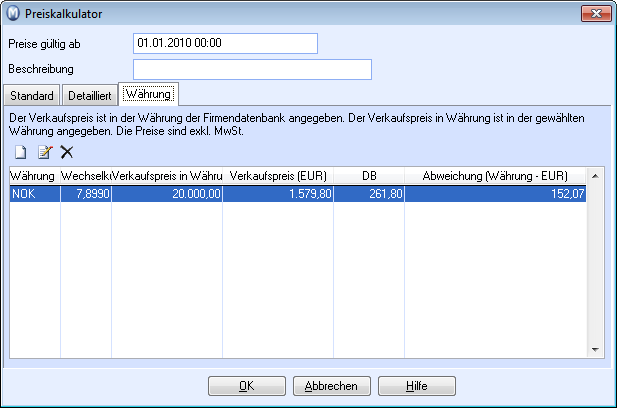
So hinterlegen Sie Festpreise in Fremdwährungen
Öffnen Sie über Funktionen - Produkt - Produktregister das Produkt, für das Sie einen Festpreis in Fremdwährung hinterlegen möchten.
Markieren Sie unter der Registerkarte Preis die Preiszeile mit dem korrekten Preis in Firmenwährung. Klicken Sie auf Bearbeiten.
Wechseln Sie zur Registerkarte Währung. Klicken Sie dort auf Neu.
Wählen Sie die zutreffende Währung aus der Liste und tragen Sie den Verkaufspreis im Feld Verkaufspreis in Währung ein.
Klicken Sie auf OK, um den Verkaufspreis in Fremdwährung zu speichern.
Sie finden jetzt den Verkaufspreis in der Liste unter
der Registerkarte Währung.
Tipp: Über ein Vergleich der
Einträge in den verschiedenen Spalten können Sie kontrollieren, inwieweit
der Verkaufspreis in Fremdwährung von dem Verkaufspreis in Firmenwährung
abweicht (Spalte Abweichung).
Ein negativer Wert bedeutet, dass der Verkaufspreis in Fremdwährung niedriger
ist. Außerdem finden Sie u.a. den Deckungsbeitrag (DB)
und denin die Firmenwährung umgerechneten Verkaufspreis in Fremdwährung
(Verkaufspreis (EUR)).
Wenn nötig, passen Sie den Preis über Bearbeiten weiter an.
Um den Preis zu speichern, klicken Sie auf OK.
 Sie haben jetzt einen Festpreis in Fremdwährung definiert. Der
Preis wird auf der Produktkarte unterhalb des betreffenden Verkaufspreises
in Firmenwährung angezeigt.
Sie haben jetzt einen Festpreis in Fremdwährung definiert. Der
Preis wird auf der Produktkarte unterhalb des betreffenden Verkaufspreises
in Firmenwährung angezeigt.
Siehe auch: